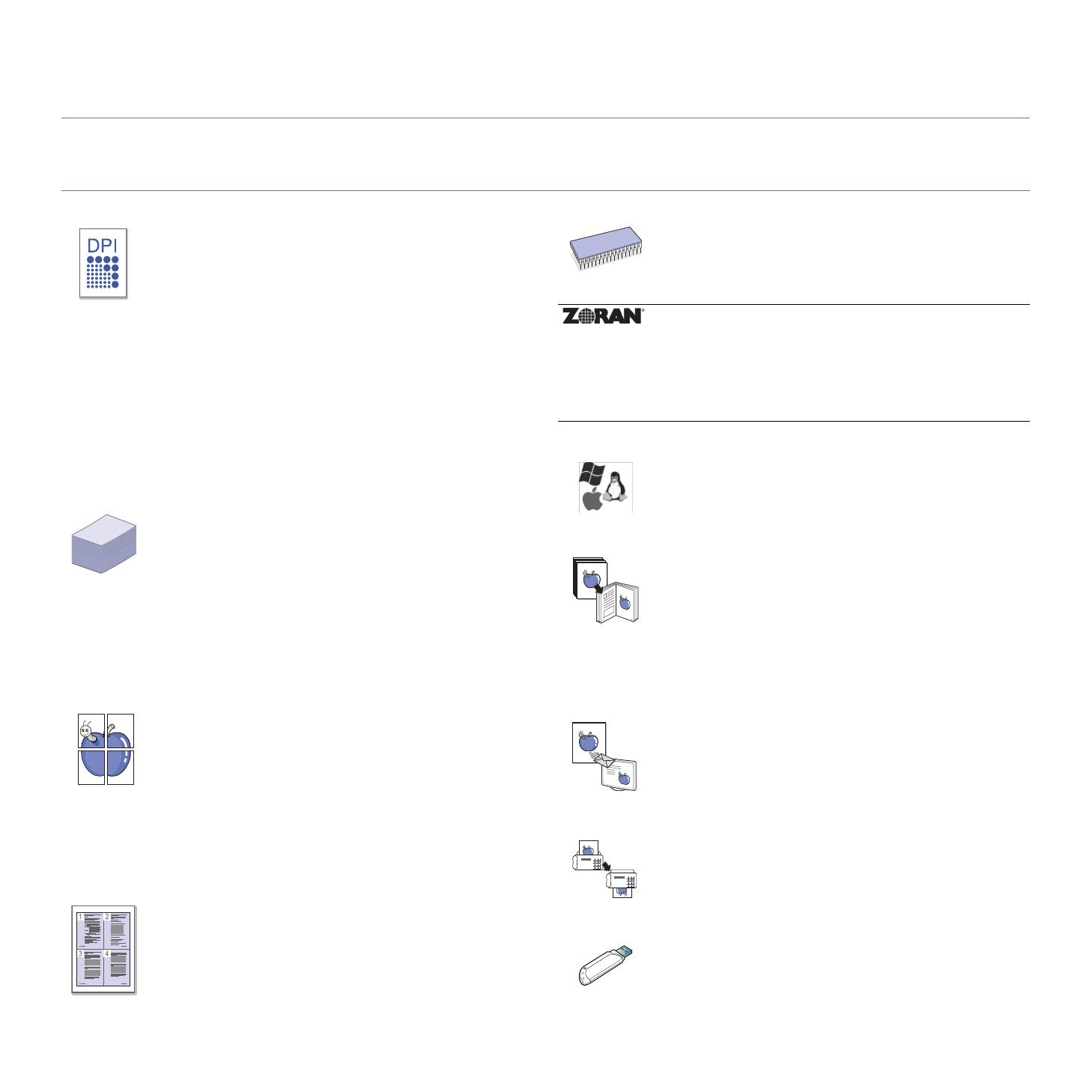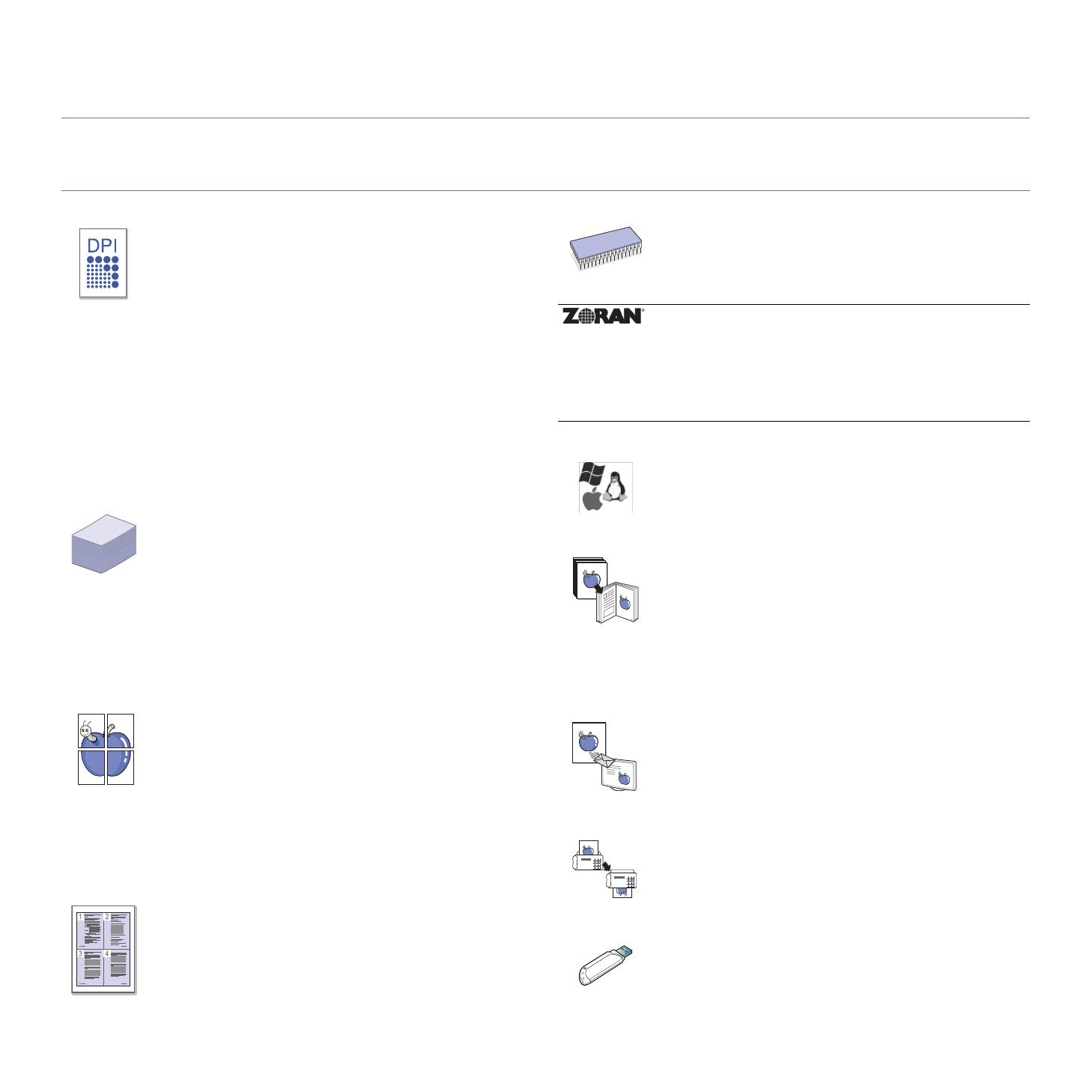
Uuden laitteen ominaisuudet_13
Uuden laitteen ominaisuudet
Uudessa laitteessasi on monia erityisominaisuuksia, jotka parantavat tulostettavien asiakirjojen laatua.
Erityis ominaisuudet
Tulosta laadukkaita tulosteita nopeasti
Käsittele useita erityyppisiä tulostusmateriaaleja
Luo ammattimaisia asiakirjoja
Säästä aikaa ja rahaa
• Suurin mahdollinen todellinen tulostustarkkuus on 9 600 x
600 dpi (600 x 600 x 4 dpi).
• CLX-9352 Series -tulostin tulostaa A4-kokoiselle tai
Letter-kokoiselle paperille jopa 35 sivua minuutissa.
CLX-9252 Series tulostaa jopa 25 sivua minuutissa A4- tai
Letter-kokoiselle paperille.
• CLX-9352 Series -tulostin tulostaa jopa 17 sivua minuutissa
A3-kokoiselle paperille. CLX-9252 Series -tulostin tulostaa
jopa 12 sivua minuutissa A3-kokoiselle paperille.
• SCX-8240 Series -tulostin tulostaa A4-kokoiselle tai
Letter-kokoiselle paperille jopa 40 sivua minuutissa.
SCX-8230 Series tulostaa jopa 30 sivua minuutissa A4- tai
Letter-kokoiselle paperille.
• SCX-8240 Series -tulostin tulostaa jopa 20 sivua minuutissa
A3-kokoiselle paperille. SCX-8230 Series -tulostin tulostaa
jopa 15 sivua minuutissa A3-kokoiselle paperille.
• Monitoimipaperilokero tukee monia eri tulostusmateriaaleja
(katso "Tulostusmateriaalin tekniset tiedot" sivulla 239).
• Monitoimipaperilokeroon mahtuu enintään 100 arkkia
tavallista paperia.
• Vakiolokero (1 040 arkkia) ja lisävarusteena saatava 1 040
arkin kahden kasetin syöttölaite tukevat erikokoisia tavallisia
paperilaatuja.
• Lisävarusteena saatava 2 000 arkin suurikapasiteettinen
syöttölaite tukee erilaisia A4- ja Letter-kokoisia paperityyppejä
(katso
"Tulostusmateriaalin tekniset tiedot" sivulla 239
).
• Tulosta julisteita. Asiakirjan sivujen teksti ja kuvat voidaan
suurentaa ja tulostaa useille arkeille, jotka voidaan teipata
sen jälkeen yhteen julisteeksi (katso "Julisteiden
tulostaminen" sivulla 138).
• Tulosta vesileimoja. Voit mukauttaa asiakirjat tulostamalla
niihin haluamiasi sanoja, kuten Luottamuksellinen (katso
"Vesileimojen käyttäminen" sivulla 140).
• Voit käyttää esipainettuja lomakkeita ja kirjelomakkeita
tavallisen paperin kanssa (katso "Peitteen käyttäminen"
sivulla 140).
• Voit säästää paperia tulostamalla yhdelle arkille useita sivuja
(katso "Tulostaminen yhdelle arkille useita sivuja"
sivulla 138).
• Tämä laite säästää sähköä automaattisesti vähentämällä
virrankulutusta huomattavasti silloin, kun laitetta ei käytetä.
• Voit säästää paperia tulostamalla paperin molemmille
puolille (kaksipuolinen tulostaminen) (katso "Tulostaminen
paperin molemmille puolille" sivulla 139).
Laajenna laitteen kapasiteettia
Tulosta erilaisissa ympäristöissä
Kopioi erilaisia alkuperäisiä asiakirjoja
Skannaa alkuperäiset ja lähetä ne välittömästi
Määritä faksin lähetysaika (lisätoiminto)
Käytä USB-flash-muistilaitteita
• Laitteessa on lisämuistipaikka muistin laajentamista varten
(katso Tarvikkeet ja lisävarusteet).
• Zoran IPS -emulointi* on yhteensopiva PostScript 3:n (PS)
kanssa, mikä mahdollistaa PS-tulostuksen.
* *PostScript 3 -yhteensopiva Zoran IPS -emulointi:
© Copyright 1995 - 2005 Zoran Corporation. Kaikki oikeudet
pidätetään. Zoran, Zoran-logo, IPS/PS3 ja OneImage ovat
Zoran Corporationin tavaramerkkejä.
136 PS3-fonttia: Sisältää Monotype Imaging Inc:n UFST- ja
MicroType-tuotteet.
• Voit tulostaa eri käyttöjärjestelmistä, kuten Windowsista,
Linuxista ja Macintoshista.
• Laitteessa on verkkoliitäntä.
• Laitteella voidaan tehdä useita kopioita samasta asiakirjasta
yhdelle sivulle (katso "Useita sivuja arkille -kopiointi"
sivulla 60).
• Laitteessa on erikoistoimintoja luetteloiden ja sanomalehtien
taustakuvien poistamista varten (katso "Taustan
säätäminen" sivulla 73).
• Tulostuslaatua ja kuvan kokoa voidaan säätää ja parantaa
samanaikaisesti.
• Skannaa värillisiä asiakirjoja ja käytä tarkkoja JPEG-, TIFF-
ja PDF-pakkausmuotoja.
• Skannaa ja lähetä tiedostot nopeasti useille vastaanottajille
käyttämällä verkkoskannausta (katso "Skannaaminen"
sivulla 77).
• Voit määrittää faksille tietyn lähetysajan ja lähettää faksin
usealle vastaanottajaluetteloon tallennetulle vastaanottajalle.
• Lähetyksen jälkeen laite voi tulostaa faksiraportin asetusten
mukaan.
Jos sinulla on USB-muistilaite, voit käyttää sitä tämän laitteen
kanssa monin tavoin.
• Voit skannata asiakirjoja ja tallentaa ne muistilaitteeseen.
• Voit tulostaa suoraan tietoja, jotka on tallennettu
muistilaitteeseen (katso "Tulostus USB-muistilaitteesta"
sivulla 151).